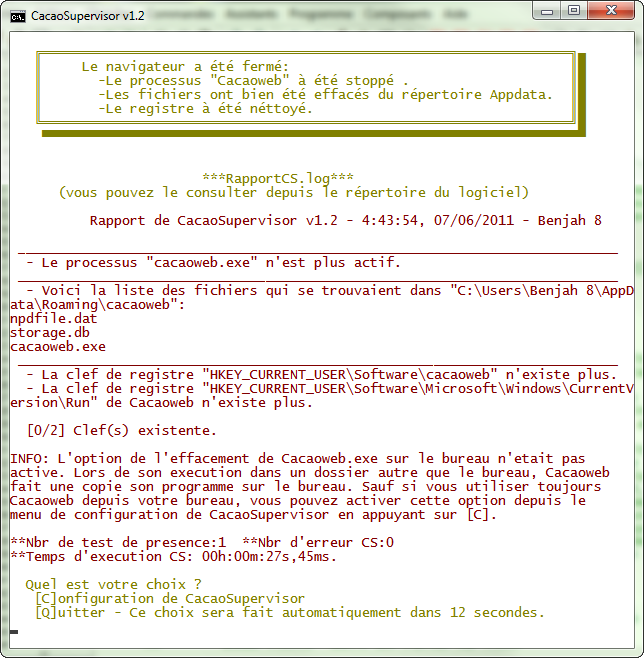Aide de CacaoSupervisor v1.2
– Si vous n'avez jamais utilisé CacaoSupervisor, je vous conseil de suivre le tutoriel. Il traite de l'installation jusqu'à l'utilisation avec Cacaoweb.
– L'aide détaillé contient toutes les informations à connaître pour une utilisation plus poussée du logiciel.
Tutoriel sur l'utilisation principale de CacaoSupervisor.
- INSTALLATION DE CACAOWEB ET CACAOSUPERVISOR:
- Télécharger Cacaoweb !
Allez sur le site officiel et télécharger Cacaoweb (ou cliquez ici pour le télécharger directement).
Placez-le sur votre Bureau.
- Installer CacaoSupervisor !
Prenez la version avec le lancement automatique de Cacaoweb, elle installera les raccourcis dont vous aurez besoin pour ce tutoriel
- UTILISATION DE CACAOSUPERVISOR AVEC CACAOWEB:
- Lancez CacaoSupervisor !
Une fois l'installation de CacaoSupervisor terminé. Vous devez avoir un raccourcis sur votre bureau qui se nome "CacaoSupervisor - Lancement de Cacaoweb", double-cliquez dessus.
- CacaoSupervisor - Phase de détection du navigateur.
Une fois que CacaoSupervisor lancé, celui-ci va rechercher Cacaoweb à trois emplacements par défaut sur votre ordinateur dont le bureau. Cela tombe bien puisque c'est ici que vous avez copié Cacaoweb !
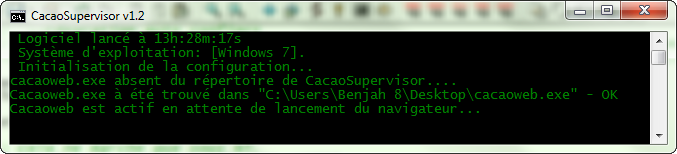
Cliquez sur l'image pour l'agrandir.
Si Cacaoweb s'est correctement lancé, le logiciel détecte votre navigateur Web (voir image ci-dessous). À partir d'ici, vous pouvez commencer la lecture de votre film, mais pas maintenant puisque vous êtes dans ce tutoriel et qu'il y a encore des choses à apprendre.
- CacaoSupervisor - Phase de suppression de Cacaoweb.
Admettons que vous ayez fini de regarder votre film, 2 cas possibles:
-1) Vous pouvez fermer votre navigateur Web, dans ce cas là, il n'y a plus rien à faire. CacaoSupervisor détectera que votre navigateur est fermé, il passera directement à la phase de suppression de Cacaoweb.
-2) Vous ne voulez pas fermer votre navigateur puisqu'il y a d'autres onglets avec des pages intéressante sur la programmation d'ouverte. Dans ce cas vous pouvez appuyez sur "S" pour passer directement à la phase de suppression de Cacaoweb. IL est à savoir que si vous êtes très souvent dans ce cas-la, il existe d'autres modes de CacaoSupervisor adaptés à votre profil.
Enfin, CacaoSupervisor, montre son rapport sur son exécution et quitte automatiquement au bout de 12 secondes.
Index de la page d'aide:
– Introduction: CacaoSupervisor, plusieurs façons de l'utiliser !
– CacaoSupervisor, comment utiliser les différents modes ?
– CacaoSupervisor, quels sont les différents modes ?
– Descriptions, informations sur les différents modes:
- Mode normal, par défaut.
- Mode lancement automatique de Cacaoweb.
- Mode arrêt et suppression de Cacaoweb (paramètre "-d").
- Arrêt de Cacaoweb (Non définitif, paramètre "-k").
- Concernant les paramètres dit "en tâche de fond" (paramètres "-i","-q","-s").
- Concernant le menu de configuration (paramètres "-j").
- Concernant le menu gestion des profils (paramètres -p).
- Concernant la réinitialisation du logiciel (paramètre "-delete").
- Concernant la configuration de l'intervalle du test de présence du navigateur (paramètres "X" ou "-n'importe quel paramètres X").
- Concernant les autres paramètres ("-p1","-p2","-p3","-pz","-nolog" et "-save").
- Concernant les associations possible des paramètres.
Introduction: CacaoSupervisor, plusieurs façons de l'utiliser !
En effet, lorsque vous cliquez simplement sur le logiciel, celui-ci se lance dans son mode "normal". Mais plusieurs autres modes ont été crées pour des utilisateurs un peu plus "aguerris".
D'où la présence de cette aide qui est nécessaire afin de comprendre ces différents modes et comment les utiliser.
CacaoSupervisor, comment utiliser les différents modes ? |Index|
Il y a plusieurs façons de lancer CacaoSupervisor, si vous vous tenez à cliquez seulement sur l'icône, celui-ci se lancera toujours dans son mode normal.
Mais pour exploiter les différents autres modes quelques manipulations sont nécessaires, vous avez le choix entre 4 méthodes qui utilisent en fait les même paramètres. La plus simple est la dernière qui consiste à créer des raccourcis avec le menu de configuration de logiciel.
- En créant un raccourci personnalisé
- En accédant directement au menu principale
- Dans une console d'interprétation de commandes
- La plus simple: en utilisant le menu de configuration de Cacaoweb.
Cette première méthode sera la plus utilisée si vous vous servez souvent des modes différents du logiciel; vous devrez alors créer un raccourcis différents pour chaque mode que vous voulez utiliser.
Exemple pour le mode "Menu Principale":
Le paramètre correspondant au menu principale est "-m".
- Recherchez l'emplacement de "CacaoSupervisor.exe"
- Faites 'clic droit', 'Envoyer vers' et 'Bureau, 'Créer un raccourci'. Sur votre bureau se trouve alors le raccourci que vous venez de créer. Donc si vous modifiez par la suite l'emplacement du logiciel, le raccourci ne sera plus valide.
- Sur le raccourci, faites 'clic droit', 'propriété', vous devriez obtenir une fenêtre de ce type:

Passez la souris sur l'image pour voir le champ cible avec les paramètres.
Ce qui nous intéresse ici est le champ "Cible". Il contient le chemin d'accès au logiciel. Ce qu'il contient ne doit pas être effacé, mais vous devez ajouter le paramètre qui vous intéresse à la fin de la ligne. Ici, on va ajouter " -m" pour le paramètre correspondant au menu principale. L'espace entre ce qui était déjà écrit dans le champs et le paramètre que vous voulez indiquez est très important.
Vous devriez avoir:
- Cliquez sur "OK" pour valider l'opération.
Si cela a fonctionné, faites un double-clic sur le raccourci et le logiciel devrait se lancer en affichant le menu principale.
Vous pouvez alors renommer votre raccourci en "Menu principale de CacaoSupervisor par exemple ce qui permettra de mieux vous y retrouver.
Suivez à la lettre l'exemple cité en 1. pour avoir tout le temps accès au menu principal en lançant le logiciel. Ensuite depuis le ce menu, vous aurez toujours accès aux différents modes.
Vous pouvez directemement passer par un interpréteur de commande. Tapez le chemin d'accès au logiciel entouré par des guillemets suivi d'un espace puis du paramètre souhaité:

Passez la souris sur l'image pour l'agrandir.
Cliquez ici, pour savoir comment créer des raccourcis via le menu de configuration de Cacaoweb.
CacaoSupervisor, quels sont les différents modes ? |Index|
Voici les différents modes du logiciel avec leurs paramètres associés:
| Modes | Paramètres |
|---|---|
| Normal | aucun |
| Lancement automatique de Cacaoweb | -c |
| Normal (en tâche de fond) | -i |
| Lancement automatique de Cacaoweb (en tâche de fond) | -q |
| Arrêt et suppression de Cacaoweb | -d |
| Arrêt et suppression (en tâche de fond) | -s |
| Arrêt de Cacaoweb (non définitif) | -k |
| Menu principal de CacaoSupervisor | -m |
| Mode Normal, config. temps d'intervalle de test nav. X peut être utilisé avec tout les autres paramètres.(X=nbr en s. de l'intervalle des tests de présence du navigateur.) | X |
| Menu de configuration de CacaoSupervisor | -p |
| Suppression des répertoires personnalisés (profil actif) | -delete |
| Gestionnaire de profils des répertoires personnalisés | -g |
| Lance respectivement CacaoSupervisor avec le profil 1,2 ou 3, sans activation. | -p1,-p2 ou -p3 |
| Lance CacaoSupervisor sans profil, utilise la configuration par défaut |
-pz |
| Empêche la création du rapport de CacaoSupervisor | -nolog |
| Conserve les fichiers de Cacaoweb | -save |
Paramètres concernant l'aide du logiciel:
| Modes | Paramètres |
|---|---|
| Menu d'aide de CacaoSupervisor | -aide |
| Affiche les différents paramètres et les modes concernés | -h |
Descriptions, informations sur les différents modes. |Index|
- Mode normal, par défaut (pas de paramètres).
Ce mode est utilisé lorsque vous cliquez simplement sur le fichier "CacaoSupervisor.exe", ou le raccourci si vous avez télécharger la version avec installateur. C'est le mode par défaut du logiciel et il effectue les opérations suivantes selon 2 cas:
- Vous avez déjà lancé Cacaoweb.
- Le programme recherche si votre navigateur par défaut, c'est à dire le navigateur qui est utilisé lorsque vous lancer Cacaoweb.
- Le logiciel vérifie, toutes les 20 secondes environs, si le navigateur est toujours lancé
Vous avez la possibilité d'annuler la détection et de passer directement à la suite (Appuyez sur S), ou bien de quitter le logiciel (Appuyez sur Q)
>> Si vous passez passer à la suite, le logiciel effectue les opérations de désinstallation de Cacaoweb. Donc si vous regardez un film, ce n'est pas l'opération à faire !
>> Si vous quittez le logiciel, Cacaoweb ne sera pas supprimé et donc sera toujours actif dans votre ordinateur !
- Lorsque vous fermez votre navigateur par défaut, le logiciel passera à la suite. Dans un premier temps, il éteint Cacaoweb, puis le supprime de l'ordinateur et enfin, affiche une fenêtre indiquant que les opérations ont été effectuées.
Ce que vous voyez donc en rouge ci dessous est le rapport de CacaoSupervisor. Le rapport se trouve à l'emplacement de CacaoSupervisor.exe, il se nomme "RapportCS.log" et un autre rapport nommé "RapportCS_old.log est aussi crée. Ainsi vous pouvez remonter jusqu'à deux sessions d'utilisation de CacaoSupervisor.
NOTE: Ce logiciel ne supprime totalement Cacaoweb, il laisse la présence de l'exécutable originale afin de pouvoir le réutiliser en cas de besoin. Mais depuis le menu de configuration de CacaoSupervisor, vous pouvez modifiez cette option afin de supprimer cet exécutable.
- Cacaoweb est déjà fermé depuis votre navigateur.
Dans ce cas le logiciel passera directemement à l'arrêt et la suppression de Cacaoweb. Et si aucune trace n'a été trouvé, la fenêtre ci-dessous vous l'indiquera quand même.
- Mode lancement automatique de Cacaoweb.|Index|
Lance le logiciel en lançant automatiquement Cacaoweb (paramètre "-c"). Utile si vous n'avez pas encore démarrer Cacaoweb et que vous voulez l'utiliser avec ce logiciel.
Le logiciel, cherchera par défaut Cacaoweb à 3 emplacements prédéfinies, qui sont:
- Le bureau de l'utilisateur
- Le répertoire "AppData\cacaoweb"
- Le répertoire du logiciel.
Par la suite le logiciel effectues les opérations du mode normal.
NOTE IMPORTANTE: Si vous avez défini des répertoires personnalisés ou utilisé un profil particulier, la configuration personnalisée sera prioritaire par rapport à la configuration par défaut si elle est activée dans le gestionnaire de profil.
- Mode arrêt et suppression de Cacaoweb (paramètre "-d"). |Index|
Le logiciel effectue directement les opérations de désinstallation de Cacaoweb.
- Arrêt de Cacaoweb (Non définitif, paramètre "-k").|Index|
Ce mode arrête Cacaoweb durant la session seulement, donc si vous redémarrez par la suite, celui-ci se relancera lors de votre prochain démarrage. Cacaoweb n'est pas apparent mais celui-ci reste bien actif.
- Concernant les paramètres dit "en tâche de fond" (paramètres "-i","-q","-s").|Index|
Ces modes-ci effectues les mêmes opérations que le mode correspondant sauf qu'elles se feront en tâche de fond, c'est à dire que vous ne verrez pas le programme lors de son exécution. Ceci-dit les erreurs le feront réapparaître, c'est pourquoi il est conseiller d'utiliser ces modes seulement si vous êtes sur que les modes fonctionnent correctement en mode visible.
Correspondance des modes:
| Mode Visible | Mode en tâche de fond |
|---|---|
| Aucun | -i |
| -c | -q |
| -d | -s |
| -p1 | -q -p1 |
| -p2 | -q -p2 |
| -p3 | -q -p3 |
| -pz | -q -pz |
- Concernant le menu de configuration de CacaoSupervisor (paramètres "-p").|Index|
Le menu de configuration permet de:
Supprimer Cacaoweb entièrement:
Cacaoweb, s'il est lancé depuis un autre endroit que le Bureau est automatiquement copier sur le bureau de l'utilisateur lors de son utilisation. Si cette option est activée, CacaoSupervisor supprimera aussi le logiciel Cacaoweb présent sur le bureau.
Créer des raccourcis pour les différents modes de CacaoSupervisor:
Vous avez la possibilité de créer des raccourcis pour chaque mode de CacaoSupervisor. Il seront tous placés sur le bureau, puis vous avez la possibilité de les déplacer par la suite.
Créer des emplacements personnalisées:
- Pour trouver Cacaoweb si celui-ci se trouve à un emplacement personnalisé, ou bien de pouvoir utiliser un navigateur personnel.
- Pour configurer le répertoire d'un navigateur personnel afin de lancer Cacaoweb dans celui-ci (NOTE: Depuis la version 1.1, vous n'êtes plus obligé de créer un répertoire pour Cacaoweb).
- En option: vous pouvez ajouter des paramètres de lancements compatible avec votre navigateur personnel.
NOTE IMPORTANTE: Une fois la création d'un profil réalisé et si vous souhaité l'utiliser, il est impératif d'aller dans le gestionnaire de profils afin d'activer celui-ci.
- Concernant le menu de configuration des profils des répertoires personnalisés (paramètre "-g").|Index|
Ce menu vous propose d'activer un profil spécifique ou bien de désactiver le profil actif.
NOTE IMPORTANTE: Si un profil est actif, sa configuration sera utilisée à chaque fois que vous lancerez le logiciel et ceci quelque soit son mode. En revanche si aucune configuration n'est active, la configuration par défaut sera utilisée; c'est à dire que Cacaoweb sera lancé depuis les répertoires par défaut, et que votre navigateur par défaut sera utilisé pour Cacaoweb.
Si vous voulez utiliser une configuration sans l'activer, vous pouvez vous servir des paramètres "-p1", "-p2", "-p3" et "-pz".
- Concernant la réinitialisation du logiciel (paramètre "-delete").|Index|
Ce mode vous permet de remettre votre configuration à zéro, soit pour un profile sélectionnée, ou bien pour toute la configuration du logiciel. Si vous avez choisi de supprimer la configuration d'un profil, le fichier de configuration de CacaoSupervisor.
La réinitialisation complète comprend les profiles et l'effacement de l'icône sur le bureau.
- Configuration de l'intervalle du test de présence du navigateur (paramètres "X" ou "-n'importe quel paramètres X").|Index|
Si vous trouvez que CacaoSupervisor est un peu long à détecter la fermeture de votre navigateur Web, une fonction à été ajoutée. Vous pouvez maintenant choisir le temps d'intervalle du test de la présence de votre navigateur Web.
Modifier le temps d'intervalle:
Pour le mode normal, faites CacaoSupervisor.exe X, où X est égale au nombres de seconde de l'intervalle du test.
Sinon tout les autres modes sont possible en faisant -paramètre X.
Exemple:
cacaosupervisor.exe 15, lance le mode normal avec 15 secondes de temps d'intervalle du test.
cacaosupervisor.exe -c 10, lance avec cacaoweb, puis avec 10 secondes de temps d'intervalle du test.
- Concernant les autres paramètres ("-p1","-p2","-p3","-pz","-nolog" et "-save").|Index|
- Les paramètres "-p1", "-p2" et "-p3" permettent de lancer CacaoSupervisor avec le lancement automatique de Cacaoweb respectivement avec le profil 1, 2 et 3. Mais il est a noté que ce profil ne reste pas actif, si vous relancez CacaoSupervisor avec "-c", c'est la configuration active depuis le gestionnaire de profil qui sera utilisée. Le paramètre "-pz" lui permet d'utilisé CacaoSupervisor sans configuration personnalisée.
- Le paramètre "-nolog" empêche la création du rapport de CacaoSupervisor.
- Le paramètre "-save" a été crée pour ceux qui veulent conserver les fichiers télécharger par Cacaoweb.
- Concernant les associations possible des paramètres.|Index|
Certains paramètres sont devenus associable, attention la position des paramètres est importante.
"X": il est compatible avec tout les paramètres.
"-nolog": Compatible avec tout le paramètres, mais il n'est que utile avec "aucun", "-c", "-q", "-i", "-p1,2,3 ou z", "-d" et "-s".
"-save": Compatible avec tout le paramètres, mais il n'est que utile avec "aucun", "-c", "-q", "-i", "-p1,2,3 ou z", "-d" et "-s".
"-q": Seulement compatible avec "-p1", "-p2", "p3", "-pz", "-nolog", "-save".
À retenir:
"X" doit toujours être placé en deuxième position lorsqu'il est utilisé avec un autre paramètre.
"-q" toujours en premier ou deuxième ou troisième, comme X doit toujours être en deuxième paramètres, "-q" ne peut être placé en deuxième position dans ce cas. Il en est de même avec "-p1", "-p2", "p3", "-pz".
"-nolog" et "-save" sont toujours placé à la fin de tout les paramètres.
| Exemples: | Possible/Impossible |
|---|---|
| 45 | Possible (temps de test à 45 secondes) |
| -c 5 | Possible |
| 5 -p1 | Impossible car "X" doit toujours être déplacé en deuxième paramètres. |
| -p1 25 -nolog -save | Possible |
| -nolog -save -q | Impossible car "-nolog" et "-save" doivent toujours être placé en dernier paramètres. |
| -q -nolog -save | Possible |
| -p1 40 -q | Possible |
| -c -q | Impossible, les paramètres ne s'associent pas. |
| -q 5 -p2 -save -nolog | Possible, limite des paramètres. Donc 5 paramètres au maximum. |
| -q -p3 | Possible |